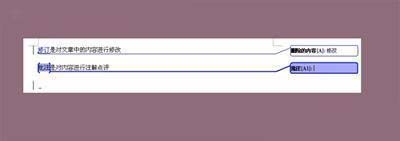在使用word文档对文章进行修改的时候,我就需要使用批注和修改功能。但是怎么在word文档使用修订和批注功能呢?
操作步骤
1、 打开word文档之后,在主页输入两行文字。
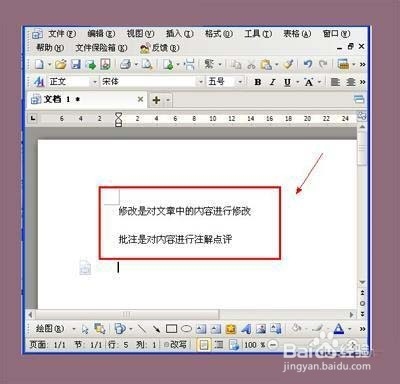
2、 选择好前面两个字,在菜单栏找到工具,在显示的下拉栏里打开修订。
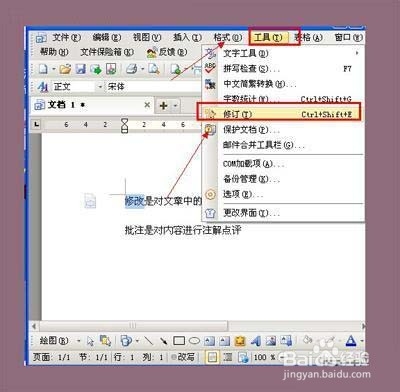
3、 这时选择好的两个字就会显示出来一条线,右边就会出现一个修改内容框。
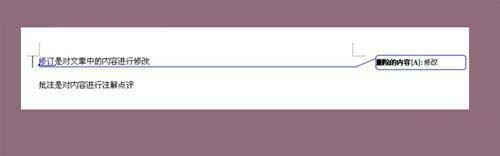
4、 再返回工具修订,就能退出修订编辑框了。
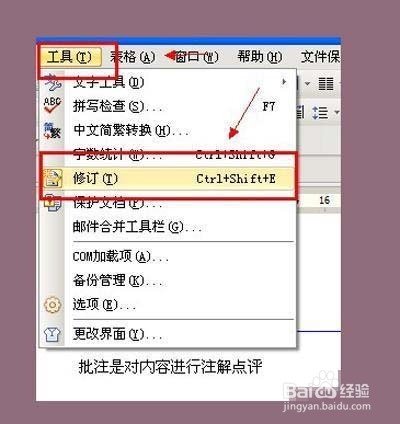
5、 选择第二行前面两个字,在菜单栏找到插入打开下拉栏里的批注。

6、 选择好的两个字也会显示出来一条线,在右边就会出现批注内容框。
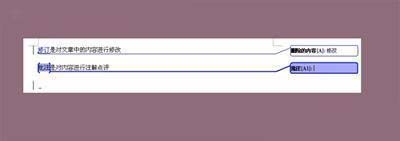
时间:2024-10-15 03:53:39
在使用word文档对文章进行修改的时候,我就需要使用批注和修改功能。但是怎么在word文档使用修订和批注功能呢?
操作步骤
1、 打开word文档之后,在主页输入两行文字。
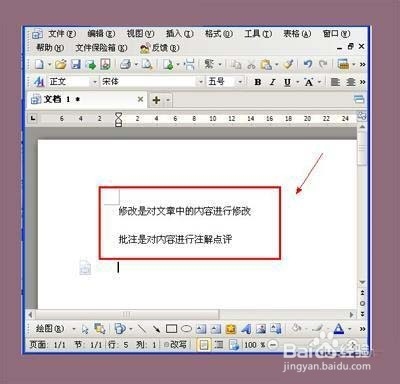
2、 选择好前面两个字,在菜单栏找到工具,在显示的下拉栏里打开修订。
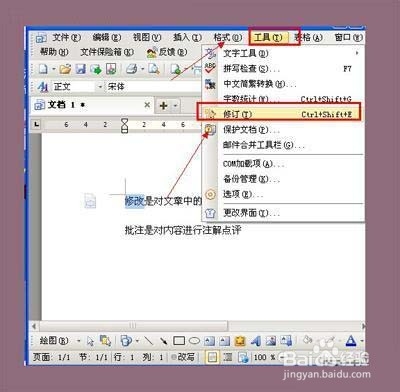
3、 这时选择好的两个字就会显示出来一条线,右边就会出现一个修改内容框。
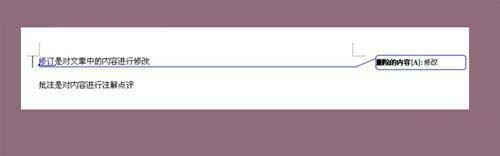
4、 再返回工具修订,就能退出修订编辑框了。
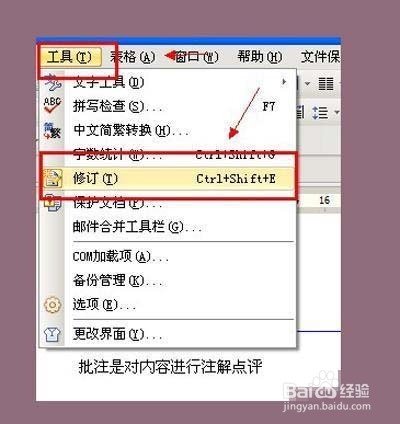
5、 选择第二行前面两个字,在菜单栏找到插入打开下拉栏里的批注。

6、 选择好的两个字也会显示出来一条线,在右边就会出现批注内容框。